Да ли сте знали да можете одабрати који профил даучитати када се Оутлоок 2010 покрене? Да ли сте знали да се нови профили могу креирати, брисати и копирати без потребе за отварањем Оутлоока? Прилично је једноставно, али пре него што започнемо требали бисте прочитати водич о Оутлоок 2010 ПСТ датотеци.
Сваки профил садржи различиту адресу е-поштерачуни (датотеке података). Већина корисника који раде у две различите компаније обично имају два различита профила. Док раде први посао, они ће користити Профил 1, а за други посао ће користити Профил 2. Ово такође може бити корисно када желите да направите кућни профил и радни профил.
Тип Пошта у Почетак претраге и притисните Ентер да бисте отворили подешавање поште.

У прозору за подешавање поште кликните на Прикажи профиле.
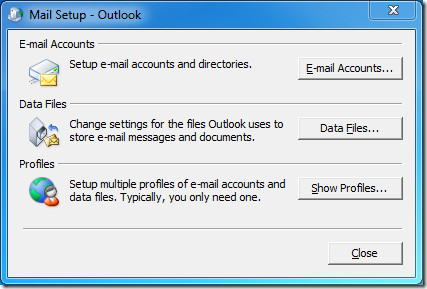
Овде ће бити наведени сви Оутлоок профили одакле их можете додати, уклонити или копирати. Профил можете да промените и да бисте га користили када се Оутлоок покрене.
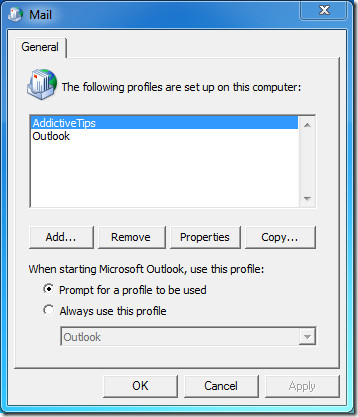
Изаберите Профил и притисните Пропертиес да бисте уредили Е-маил налоге и датотеке података.
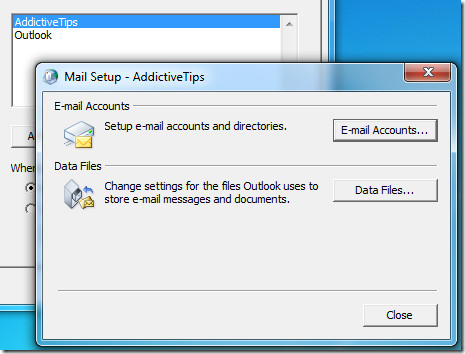
Одабиром опције „Одзив за профил који се користи“, од вас ће се тражити да се профил користи сваки пут када се Оутлоок покрене.
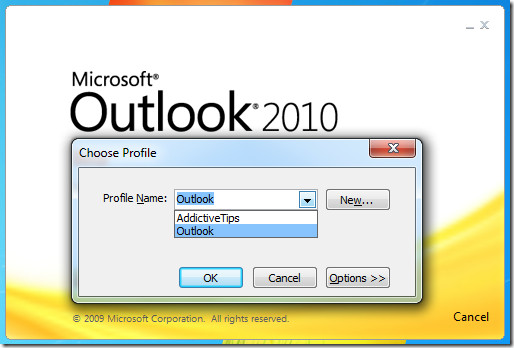
То је тако једноставно.













Коментари